
De nombreux pilotes d'imprimante Epson ont un problème avec leur imprimante. Leur imprimante Epson ne répond pas à leur commande lorsqu'ils essaient d'imprimer quelque chose avec.
C'est un problème frustrant. Vous ne pouvez rien imprimer avec votre imprimante Epson, ce qui peut vous empêcher de faire votre travail. Mais ne vous inquiétez pas. Cela peut être corrigé…
Pour résoudre le problème de non-impression de votre imprimante Epson
Voici quelques correctifs qui ont aidé de nombreux utilisateurs d'imprimantes Epson à résoudre leur problème. Vous n'êtes pas obligé de tous les essayer; il vous suffit de parcourir la liste jusqu'à ce que vous trouviez celui qui vous convient.
- Vérifiez la connexion de votre imprimante
- Définissez votre imprimante comme imprimante par défaut
- Mettez à jour votre pilote d'imprimante
- Vérifiez le service Spouleur d'impression
- Effacer tous les travaux d'impression
- Utilisez un autre programme pour imprimer votre document
- Vérifiez l'état de votre imprimante
Méthode 1: vérifiez la connexion de votre imprimante
Votre imprimante Epson n'est peut-être pas correctement connectée à votre ordinateur. Il vaut donc la peine de vérifier la connexion entre votre imprimante et votre ordinateur.
Si vous utilisez un câble USB pour connecter votre imprimante:
- Vérifiez si le câble est correctement connecté. Si ce n’est pas le cas, reconnectez le câble et assurez-vous qu’il est correctement inséré dans les ports de votre imprimante et de votre ordinateur.
- Connectez votre imprimante directement à votre ordinateur sans utiliser de concentrateur.
- Essayez de connecter le câble à un autre port USB de votre ordinateur et voyez si cela fonctionne pour vous.
- Vous devrez peut-être également tester un autre câble et voir s’il y a un problème avec le câble que vous utilisez.
Si vous utilisez une imprimante réseau:
- Vérifiez votre connexion réseau ainsi que vos périphériques réseau tels que votre routeur et votre modem.
- Affichez l'état de la connexion réseau de votre imprimante et vérifiez si votre imprimante est correctement connectée au réseau.
- Rebranchez ou remplacez votre câble réseau si nécessaire si votre imprimante utilise une connexion filaire.
- Pour une imprimante sans fil, essayez de reconnecter votre imprimante à votre réseau domestique ou professionnel.
Si vous connectez votre imprimante via Bluetooth:
- Assurez-vous que votre imprimante est suffisamment proche de votre ordinateur.
- Essayez de réappairer votre imprimante avec votre ordinateur et voyez si cela résout votre problème.
Méthode 2: définissez votre imprimante comme imprimante par défaut
Votre imprimante Epson peut ne pas fonctionner car elle n’est pas définie comme imprimante par défaut sur votre ordinateur. Pour définir votre imprimante Epson comme imprimante par défaut:
1) Sur votre clavier, appuyez sur Touche de logo Windows  et R sur votre clavier en même temps pour appeler la zone Exécuter.
et R sur votre clavier en même temps pour appeler la zone Exécuter.
2) Tapez ' contrôle »Et appuyez sur Entrer sur votre clavier.

3) En dessous de Vu par , sélectionnez Grandes icônes .

4) Cliquez sur Appareils et imprimantes .

5) Cliquez avec le bouton droit sur votre imprimante et sélectionnez Définir comme imprimante par défaut .

J'espère que cela vous aidera à résoudre votre problème. Mais sinon, il y a cinq autres solutions à essayer.
Méthode 3: mettez à jour votre pilote d'imprimante
Votre imprimante Epson peut ne pas fonctionner correctement si vous utilisez un pilote incorrect ou si elle est obsolète. Pour voir si c’est le cas pour vous, vous devez mettre à jour votre pilote d’imprimante. Si vous n’avez pas le temps, la patience ou les compétences nécessaires pour mettre à jour votre pilote manuellement, vous pouvez le faire automatiquement avec Conducteur facile .
Conducteur facile reconnaîtra automatiquement votre système et trouvera les pilotes appropriés. Vous n'avez pas besoin de savoir exactement quel système fonctionne sur votre ordinateur, vous n'avez pas besoin de risquer de télécharger et d'installer le mauvais pilote, et vous n'avez pas à vous soucier de faire une erreur lors de l'installation.
Vous pouvez télécharger et installer vos pilotes en utilisant gratuitement ou Pour version de Driver Easy. Mais avec la version Pro, il suffit 2 clics (et vous obtenez plein soutien et un Garantie de remboursement de 30 jours ):
1) Télécharger et installer Conducteur facile .
2) Courir Conducteur facile et cliquez sur le Scanne maintenant bouton. Conducteur facile analysera ensuite votre ordinateur et détectera tout problème de pilote.

3) Clique le Mettre à jour bouton à côté de votre imprimante Epson pour télécharger le pilote le plus récent et le plus approprié, vous pouvez l'installer manuellement. Vous pouvez également cliquer sur le Tout mettre à jour en bas à droite pour mettre à jour automatiquement tous les pilotes obsolètes ou manquants sur votre ordinateur (cela nécessite le Version Pro - vous serez invité à mettre à niveau lorsque vous cliquez sur Tout mettre à jour).
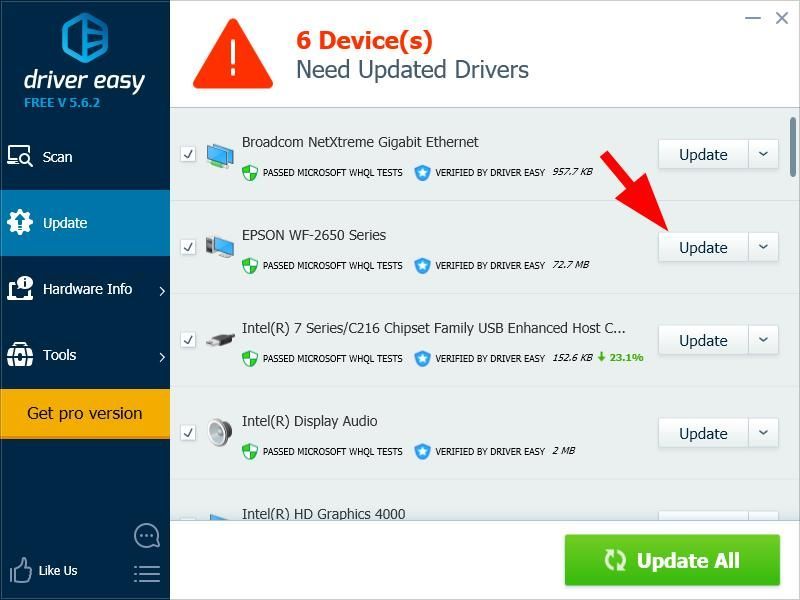
Méthode 4: Vérifiez le service Spouleur d'impression
Le service Spouleur d'impression de votre ordinateur gère vos travaux d'impression et la communication entre votre imprimante et votre ordinateur. Votre imprimante Epson ne peut pas fonctionner correctement si ce service est désactivé. Vous devez vérifier le service pour voir s'il fonctionne correctement.
Pour vérifier ce service:
1) Sur votre clavier, appuyez sur Touche de logo Windows  et R en même temps pour appeler la boîte Exécuter.
et R en même temps pour appeler la boîte Exécuter.
2) Tapez ' services.msc »Et appuyez sur Entrer sur votre clavier. Cela ouvrira la fenêtre Services.

3) Double clic Spouleur d'impression .

4) Assurez-vous que son type de démarrage est défini sur Automatique et son statut de service est Fonctionnement .

5) Sinon, définissez son type de démarrage sur Automatique , et cliquez sur le Début bouton.

6) Cliquez sur D'accord .

sept) Vérifiez si votre imprimante Epson est capable d'imprimer maintenant.
Si c'est le cas, tant mieux! Mais sinon, il y a trois autres solutions à essayer…
Méthode 5: Effacer tous les travaux d'impression
Vous ne pouvez pas utiliser votre imprimante Epson si la file d’attente d’impression de votre imprimante est bloquée. Dans ce cas, vous devez vider votre file d'attente d'impression pour pouvoir utiliser votre imprimante.
Que sont les travaux d'impression?Lorsque vous essayez d'imprimer un fichier, votre ordinateur place cette tâche en tant que travail d'impression dans la file d'attente d'impression (une file d'attente de travaux d'impression qui vont être imprimés) de votre imprimante sur votre ordinateur. Parfois, un travail d'impression dans la file d'attente est bloqué et empêche l'impression des autres travaux d'impression de la file d'attente.
Pour effacer vos travaux d'impression:
1) Sur votre clavier, appuyez sur Touche de logo Windows  et R en même temps pour appeler la boîte Exécuter.
et R en même temps pour appeler la boîte Exécuter.
2) Tapez ' services.msc »Et appuyez sur Entrer sur votre clavier. Cela ouvrira la fenêtre Services.

3) Double clic Spouleur d'impression .

4) Cliquez sur Arrêtez et cliquez D'accord .

5) Réduisez la fenêtre Services. Puis ouvrez Explorateur de fichiers (sur votre clavier, appuyez sur la Touche de logo Windows  et EST à la fois).
et EST à la fois).

6) Copiez et collez l'adresse suivante dans la barre d'adresse et appuyez sur Entrer sur votre clavier pour accéder à l'emplacement de stockage des travaux d'impression.
- % windir% System32 spool PRINTERS

sept) Supprimez tous les fichiers de ce dossier.

8) Restaurez la fenêtre Services. Puis double-cliquez sur le Spouleur d'impression un service.

9) Clique le Début bouton. Une fois le service démarré, cliquez sur D'accord pour enregistrer la modification et fermer cette boîte de dialogue.

dix) Fermez toutes les fenêtres ouvertes et éteignez votre ordinateur.
Onze) Éteignez votre imprimante et débranchez le câble d'alimentation de celle-ci.
12) Laissez votre imprimante pendant au moins une minute.
13) Branchez le câble d'alimentation sur votre imprimante et mettez-la sous tension.
14) Allumez votre ordinateur. Vérifiez ensuite si votre imprimante Epson est capable d'imprimer.
Méthode 6: utilisez un autre programme pour imprimer votre document
Vous pouvez avoir un problème d'impression avec votre imprimante si le programme que vous utilisez pour imprimer ne fonctionne pas correctement. Testez votre imprimante avec un autre programme. Si le problème vient de votre programme, contactez son développeur ou fournisseur pour obtenir des conseils ou installez une solution alternative.
Méthode 7: Vérifiez l'état de votre imprimante
Si vous avez essayé toutes les méthodes ci-dessus et que votre imprimante ne peut toujours pas imprimer, vous devez vérifier l'état du matériel de votre imprimante.
- Vérifiez si vous manquez de encre ou toner . Vous devez remplacer la cartouche d'encre ou de toner si nécessaire.
- Si le problème survient alors que vous remplacé un partie dans votre imprimante, installez la pièce d'origine et voyez si cela résout votre problème.
- Vous devriez également vérifier s'il y en a erreur affichée sur l'écran de votre imprimante . Si tel est le cas, consultez le guide de l'utilisateur ou l'assistance clientèle d'Epson pour obtenir des instructions afin de corriger l'erreur.
- Si vous rencontrez un problème que vous ne pouvez pas résoudre vous-même, contactez le support client d'Epson ou apportez-le à un fournisseur de services agréé à le faire réparer .






